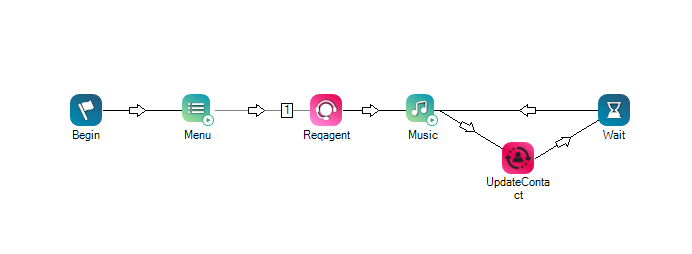Cette page d’aide concerne Studio. Cette information est également disponible pour Desktop Studio.
|
|
Met à jour les plages de priorité et de compétence d'un contact. Cela vous permet d’élargir le bassin d’agents potentiels lorsque certaines conditions sont remplies. Vous pouvez définir les conditions avec d’autres actions dans votre script. L’augmentation du pool d’agents permet de réduire le temps d’attente d’un contact. Cette action doit être utilisée avec l’ReqAgentaction . Cette action ne peut pas être utilisée avec des contacts persistants, ce qui inclut les courriels et tous les éléments de travail qui passent par une compétence Vous pouvez mettre à jour un contact persistant à l’aide de l’appel API |
Dépendances
- UpdateContact nécessite l’action Reqagent . Reqagent place les contacts dans la file d’attente. Les contacts ne peuvent pas être mis à jour s’ils ne sont pas dans la file d’attente.
- La propriété PriorityManagement de l’action Reqagent doit être définie sur Custom. Cela permet à l’action UpdateContact de modifier les critères tels que la priorité et l’accélération.
Types de scripts pris en charge
|
|
|
|
|
|
| Clavardage | Téléphone | Messagerie vocale | Élément de travail | SMS |
Pour les scripts d’éléments de travail : Cette action ne peut être utilisée que pour les éléments de travail qui passent par des compétences ACD utilisant une file d’attente en temps réel et non une file d’attente persistante.
Propriétés d’entrée
Ces propriétés définissent les données que l’action utilise lors de son exécution.
|
Propriété |
Description |
|---|---|
| Priority |
Définit la priorité de base de l'interaction lorsqu'elle entre dans le système, en fonction de la compétence attribuée. Si vous utilisez la gestion de priorité par défaut, vous n'avez pas besoin de spécifier une valeur pour ce champ. |
| Max Priority |
Spécifiez la priorité maximale qu’un contact utilisant cette compétence peut avoir. Si vous utilisez la gestion de priorité par défaut, vous n'avez pas besoin de spécifier une valeur pour ce champ. |
| Acceleration |
Détermine la vitesse à laquelle la priorité augmente à chaque minute pendant laquelle le contact reste dans la file d’attente. La valeur par défaut est 1. La valeur minimale est 0 et la priorité maximale est la valeur configurée dans la propriété MaxPriority . Par exemple, si le site InitialPriority est 4 et que vous définissez Acceleration sur 1, la priorité augmente d’une unité à chaque minute qui passe sans que le contact ne soit traité. Si le contact est toujours dans la file d’attente après trois minutes, la priorité passe à 7. Vous pouvez définir InitialPriority pour une compétence plus basse que pour une autre compétence, mais si vous définissez Acceleration pour cette compétence plus élevée, elle peut sauter des places dans la file d’attente. Par exemple, vous définissez la compétence A InitialPriority sur 1 et Acceleration sur 5. Vous définissez la compétence B InitialPriority sur 3 et Acceleration sur 1. Initialement, un contact pour la compétence B sera le premier dans la file d’attente car il a une priorité de 3, mais au bout d’une minute, un contact pour la compétence A prendra sa place en haut car sa priorité sera de 6. CXone Mpower combine la valeur d’accélération avec le temps pendant lequel l’interaction a été dans la file d’attente et la priorité initiale à l’aide de la formule Overall Priority = (Time * Acceleration) + Initial Priority. |
| High Proficiency | La compétence la plus élevée qu’un agent doit posséder pour recevoir un contact. Les valeurs de compétence sont des nombres entiers allant de 1 à 20, 1 étant la meilleure valeur et 20 la pire valeur. |
| Low Proficiency |
La compétence la plus faible qu’un agent doit avoir pour recevoir un contact. Les valeurs de compétence sont des nombres entiers allant de 1 à 20, 1 étant la meilleure valeur et 20 la plus mauvaise. |
| Routing Attribute |
Sélectionnez les critères de routage que vous souhaitez remplacer par les critères spécifiés précédemment dans le script dans l’action Reqagent . L’option par défaut est Not Applicable. |
Conditions de la branche de résultat
Les conditions de branche de résultat vous permettent de créer des branches dans votre script afin de gérer différents résultats lors de l’exécution d’une action.
|
Condition |
Description |
|---|---|
|
Default |
Chemin emprunté à moins que le script ne remplisse une condition exigeant qu’il prenne l’une des autres branches. Elle est également prise si les autres branches de l’action ne sont pas définies. |
|
Error |
Chemin emprunté lorsque l’action ne s’exécute pas correctement. Par exemple, en cas de problème inattendu tel qu’une mauvaise connectivité, des erreurs de syntaxe, etc. La variable _ERR, avec un seul caractère de soulignement, doit être remplie avec une explication condensée du problème. |
Conseils et astuces
Vous pouvez configurer routage bullseye en utilisant les actions UpdateContact dans l'IVR![]() Interactive Voice Response (système de réponse vocale interactif). Les contacts du menu téléphonique automatisé sont utilisés via des entrées vocales ou des touches pour obtenir des informations, acheminer un appel vocal entrant, ou les deux.. Routage Bullseye fait référence à l’expansion ou à la réduction du bassin d’agents permet de mieux gérer le temps d’attente des contacts et de garantir que les interactions sont affectées à la fois à un agent qualifié et dans un délai raisonnable.
Interactive Voice Response (système de réponse vocale interactif). Les contacts du menu téléphonique automatisé sont utilisés via des entrées vocales ou des touches pour obtenir des informations, acheminer un appel vocal entrant, ou les deux.. Routage Bullseye fait référence à l’expansion ou à la réduction du bassin d’agents permet de mieux gérer le temps d’attente des contacts et de garantir que les interactions sont affectées à la fois à un agent qualifié et dans un délai raisonnable.
Si vous utilisez WFM, consultez la documentation de votre produit WFM avant d’installer routage bullseye. Déterminer les meilleures pratiques et l’impact potentiel sur les prévisions de l’utilisation de routage bullseye avec des plages d’aptitude, des attributs de routage ou les deux.
- Si vous utilisez IEX WFM, consultez le guide des règles de distribution.
- Si vous utilisez WFM, consultez l’aide en ligne.
Exemple de script
Cet exemple montre comment cette action peut être utilisée dans les scripts. Il ne s’agit pas d’un texte complet. Des scripts supplémentaires peuvent être nécessaires.
Dans cet exemple, l’action ReqAgent spécifie que l’interaction doit être transmise à un agent dont les compétences se situent entre 5 et 12. L’action Music est configurée pour durer 60 secondes. Au bout de 60 secondes, si un agent n’a pas répondu à l’interaction, UpdateContact élargit le pool d’agents en modifiant la plage de compétences entre 2 et 14.